Hỗ trợ tư vấn
Tư vấn - Giải đáp - Hỗ trợ đặt tài liệu
Mua gói Pro để tải file trên Download.vn và trải nghiệm website không quảng cáo
Tìm hiểu thêm » Hỗ trợ qua ZaloSkype - ứng dụng nhắn tin miễn phí, công cụ chat văn phòng phổ biến nhất hiện nay vừa ghi thêm một điểm cộng ấn tượng với người dùng trên toàn Thế giới. Một chức năng hoàn toàn mới, cực kỳ tiện lợi và hữu ích, một chức năng giúp xóa bỏ mọi rào cản ngôn ngữ, một chức năng chắc chắn sẽ làm cho Skype không chỉ còn là một ứng dụng nhắn tin, gọi điện thông thường.
Tải Skype cho Mac
Chúng ta đang nói tới Skype Translator - Tính năng dịch theo thời gian thực của Skype. Đây là một bổ sung, nâng cấp mới của Skype, cũng có thể coi là một tiến bộ vượt bậc của ứng dụng này. Skype Translator không chỉ có thể dịch những đoạn chat dạng văn bản, mà còn có khả năng dịch gần như ngay lập tức nhiều ngôn ngữ khác trên Thế giới khi người dùng đang đàm thoại.
Để có thể sử dụng tính năng này, các bạn cần nâng cấp Skype đang dùng lên phiên bản mới nhất. Có thể kiểm tra bản phiên đang sử dụng, hãy vào Help - Trợ giúp, chọn mục Check for updates - Kiểm tra cập nhật và chờ một chút. Một thông báo sẽ hiện ra cho bạn biết thông tin về phiên bản hiện tại.
Sau khi cài đặt hoặc nâng cấp phiên bản mới nhất, khi đăng nhập vào tài khoản Skype, chúng ta sẽ thấy có thông báo như sau:
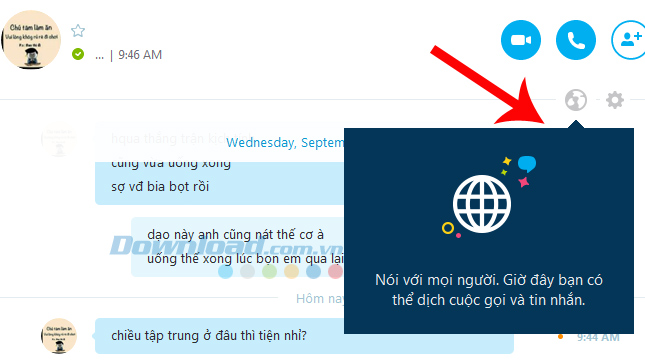
Cũng có thể quan sát thấy trên giao diện chat của Skype đã có thay đổi, sự bổ sung nhỏ của hai biểu tượng:

Giao diện chat bình thường, khi chưa kích hoạt Skype Translator
Nếu muốn sử dụng chế độ dịch khi nói chuyện với người khác, làm như sau:
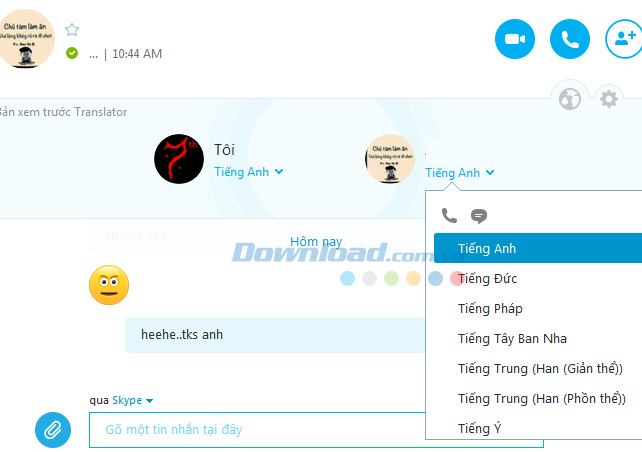
Khả năng hiểu và dịch của Skype Translator lên tới hơn 40 ngôn ngữ khác nhau trên Thế giới
Khi được kích hoạt, hình quả cầu sẽ có màu xanh. Và dưới mỗi tin nhắn của bạn hay người cùng trò chuyện sẽ có một ghi chú màu xanh "Xem bản dịch - Xem bản gốc". Nếu muốn xem đoạn chat này được hiển thị ra sao khi ở ngôn ngữ kia, chỉ cần click vào đó.
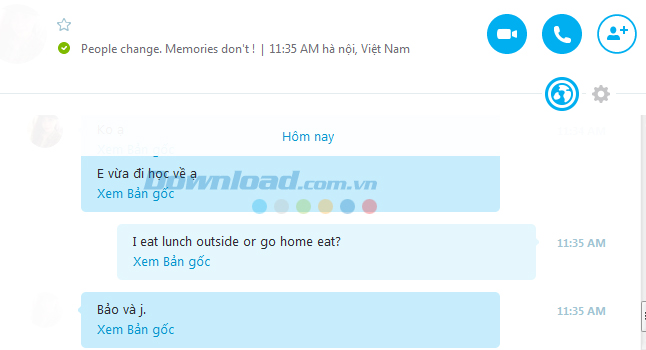
Click vào Xem bản dịch để xem thay đổi, muốn quay về ban đầu, nhấp lại vào Xem bản gốc.
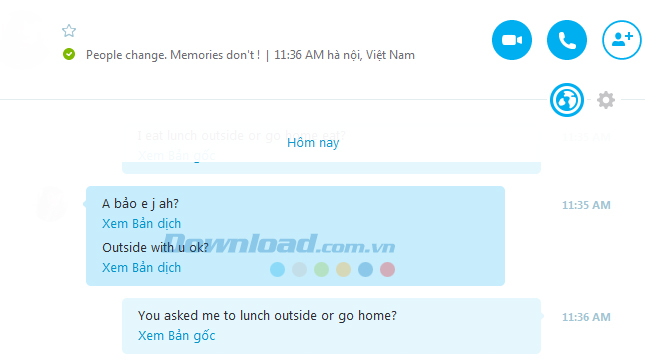
Không chỉ từng tin nhắn ngắn, Skype Translator có thể dịch cả một đoạn chat dài, liên tục.
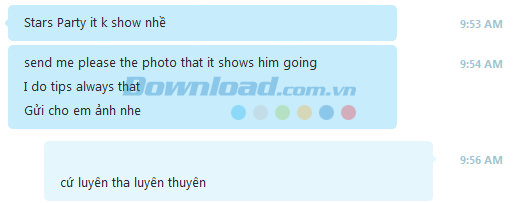
Tuy nhiên, theo những gì mà người viết trải nghiệm, khả năng dịch (văn bản) của Skype vẫn chưa được tốt, chúng ta có thể quan sát thấy lỗi trong những đoạn chat trên (không dịch được, dịch sai). Không rõ sẽ còn có thay đổi, bổ sung nào không? Nhưng hy vọng, Skype sẽ sớm hoàn thiện tính năng này để mang tới cho người dùng trải nghiệm tốt nhất trên một sản phẩm hoàn hảo nhất.
Theo Nghị định 147/2024/ND-CP, bạn cần xác thực tài khoản trước khi sử dụng tính năng này. Chúng tôi sẽ gửi mã xác thực qua SMS hoặc Zalo tới số điện thoại mà bạn nhập dưới đây: